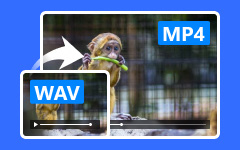Az MP4 videó átvitele iPhone vagy iPad készülékre iTunes vagy anélkül
Az MP4 az elsődleges választás a videók letöltésére és mentésére. Mivel az MP4 videók kis méretűek, miközben megőrzik a nagyon jó audiovizuális minőséget. Előfordulhat azonban, hogy elmulasztja az MP4 lejátszását az iPhone készüléken. Nem minden MP4 videó kompatibilis az iPhone és az iPad készülékkel. Ha MP4 lejátszást szeretne elérni iOS-eszközén, folytathatja az olvasást, hogy megkapja a teljes bemutatót. Ez a cikk bemutatja, hogyan lehet átalakítani és hogyan MP4 átvitele iPhone-ra 11 és korábbi iOS eszközök kétféle módon.

1. rész: Az MP2 videó konvertálása az iPhone kompatibilis formátumba
Bár az MP4-et a legtöbb videolejátszó és szerkesztő támogatja, az MP4-et iPhone video formátumra kell konvertálni. Az iPhone csak a H.4 és MPEG-264 formátumban tömörített MP4 videókat fogadja el. Ha MP4-t szeretne nézni iPhone-on, akkor csak tegye a következő lépések szerint.
1. út: Hogyan konvertálhatunk MP4 fájlokat iPhone-ra kötegelt formátumban
Ha meg szeretné tölteni az MP4-videók konvertálását iPhone-ra lejátszás céljából, akkor vessen egy pillantást erre Tipard Video Converter Ultimate. Ez egy kötegelt video konverter, amely több fájl videoformátumát gyorsan megváltoztathatja. 60x gyorsabb sebességet érhet el, ha kötegelt MP4-fájlokat konvertál iPhone-ra, teljes minőséggel.
- 1. Konvertálja az MP4 videót Apple iPhone és iPad formátumba.
- 2. 60-szor nagyobb sebességgel, mint a többi általános MP4 video konverternél.
- 3. Tartsa meg a teljes minőségét, vagy testreszabhatja a kimeneti videobeállításokat, ideértve a videó kódolót, a felbontást, a képkockasebességet és egyebeket.
- 4. Javítsa a videó minőségét, vagy alkalmazzon videoeffektusokat MP4-videóin.
- 5. Tömörítse az MP4 videót hogy a fájlméret kisebb legyen.
1 lépés Ingyenes letöltés, telepítés és indítás a Tipard Video Converter Ultimate programhoz. Húzza az MP4 videókat a fő felületre.

2 lépés Az MP4 videó jobb oldalán nyissa ki a kialakított lista. Görgessen le és válassza az iPhone lehetőséget a eszköz kategória. Itt beszerezheti az összes iPhone-kompatibilis formátumot. Sőt, rákattinthat a beállítások ikon a profilbeállítások módosításához.

3 lépés Kattints Összes konvertálása konvertálni MP4 videókat iPhone. Az MP4 és iPhone átalakítás rövid időn belül befejeződik.

2. út: Hogyan konvertálhat MP4 fájlt iPhone-ra egyenként
Ha MP4 videót szeretne konvertálni iPhone-ba, akkor egy online MP4-konverter is működik. Sőt, ez is jó módja annak, hogy a videót közvetlenül az iPhone kompatibilis formátummá konvertáljuk iPhone készüléken.
1 lépés Nyissa meg az MP4 – iPhone átalakítót online, például a Zamzar.
2 lépés Kattints Fájlok hozzáadása MP4 videó importálásához. Vagy kitölthet egy video linket is.
3 lépés A kimeneti legördülő listából válassza a lehetőséget iPhone ból ből Video formátumok.
4 lépés Kattints Konvertálás most konvertálni MP4 az iPhone online ingyen.
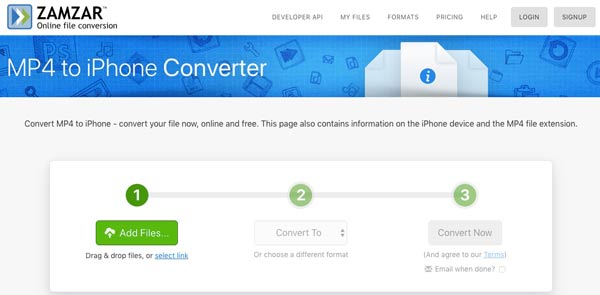
2. rész: 2 módszer az MP4 fájlok átviteléhez az iPhone készülékre iTunes vagy anélkül
Most át kell helyeznie a konvertált MP4 videót az iPhone készülékére. Az iTunes volt az alapértelmezett fájlátviteli szoftver az iOS felhasználók számára. De egy új eszközt is kaphat az MP4 fájlok átviteléhez az iPhone készülékre a Windows vagy a Mac számítógépről.
1. út: Hogyan továbbíthatunk MP4 fájlokat a számítógépről az iPhonera iTunes nélkül
Az iTunes hátrányaitól való megszabaduláshoz használhatja Tipard iPhone Transfer hogy videókat töltsön át az iPhone 12/11 készülékről a számítógépre vagy fordítva. Az iPhone átviteli szoftver teljes mértékben kompatibilis az iOS 13/14/15 operációs rendszerrel. Importálhat, exportálhat, átvihet és kezelhet minden iPhone fájlt törlés vagy felülírás nélkül.
- 1. Válassza át szelektíven az MP4 fájlt Windows / Mac rendszerről iPhone 12/11 / XS / XR / X / 8 és újabb készülékekre, valamint az iTunes könyvtárba.
- 2. Nagymértékben kompatibilis az iOS 17 minden fájlátvitellel.
- 3. Szervezze és kezelje az iPhone-on tárolt összes médiafájlt.
- 4. Az iPhone-ba való költöztetést követően megőrizze az eredeti fájlt.
1 lépés Futtassa a Tipard iPhone Transfer alkalmazást. Csatlakoztassa az iPhone-t a számítógéphez USB-kábellel. Kövesse a képernyőn megjelenő utasításokat az UDB hibakeresési mód engedélyezéséhez.

2 lépés A pop-art design, négy időzóna kijelzése egyszerre és méretének arányai azok az érvek, amelyek a NeXtime Time Zones-t kiváló választássá teszik. Válassza a Média a bal oldali panelen. Az összes iPhone médiafájl megjelenik a fő felületen.
3 lépés Kattints hozzáad a felső eszköztáron. Választ Fájlok hozzáadása) or Mappa hozzáadása a listájából. Keresse meg és válassza az iPhone konvertált MP4 videót.
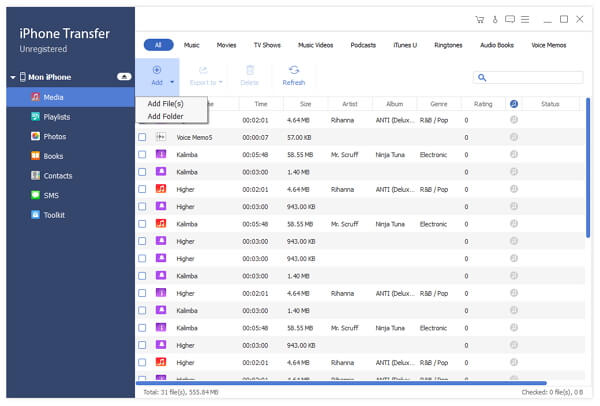
4 lépés Erősítse meg és helyezze át a kiválasztott MP4 videókat az iPhone készülékre iTunes nélkül.
2. út: Az MP4 fájlok átvitele a számítógépről az iPhonera az iTunes használatával
Ha ragaszkodik ahhoz, hogy az iTunes használja az MP4 hozzáadását az iPhone készülékhez, frissítenie kell az iTunes alkalmazást a legújabb verzióra. Mielőtt MP4 videót továbbítana az iPhone készülékre, tegye meg vegye fel az iTunes könyvtárba először.
1 lépés Futtassa az iTunes alkalmazást. kettyenés zene a bal felső sarokban, majd váltson a Filmek.
2 lépés A pop-art design, négy időzóna kijelzése egyszerre és méretének arányai azok az érvek, amelyek a NeXtime Time Zones-t kiváló választássá teszik. Válassza a Fájl hozzáadása a könyvtárhoz tól filé lista. Később importálja az MP4 videót az iTunes könyvtárba.
3 lépés Csatlakoztassa az iPhone készüléket a számítógéphez. Miután az iTunes felismerte iPhone-ját, válassza a lehetőséget Filmek a bal oldali menüből.
4 lépés Jelölje be Szinkronizálja a filmeket és válassza ki az MP4 videót.
5 lépés Kattints Szinkronizálás az MP4 videó szinkronizálásához az iPhone készülékre. Ne húzza ki az iPhone készüléket addig, amíg az MP4-ről az iPhone-ra történő videoátviteli folyamat véget nem ér.
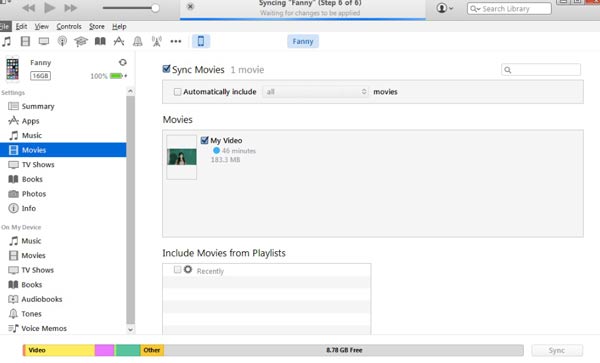
3. rész: Gyakran feltett kérdések az MP4 elhelyezéséről az iPhone készülékre
Miért nem játszik le az MP4 az iPhone-on?
MP4-videók lejátszásához iPhone-on átalakítás nélkül, a H.264 vagy MPEG-4 tömörítésre van szükség. Ha nem, az iPhone nem ismeri fel az MP4 videofájljait.
Hogyan lehet MP4-et menteni az iPhone Camera Roll-ra?
Az átvitt MP4 videót alapértelmezés szerint a Video Librarybe menti. Ha MP4 videót szeretne átvinni az iPhone Camera Roll-ra, akkor az iTunes-ot cserélnie kell a Tipard iPhone Transfer-re.
Hogyan lehet letölteni az MP4-et a Google Drive-ból az iPhone-ra?
Menthet MP4-videót az iPhone Camera Roll-ba. Csak válasszon Küldjön egy másolatot tól Több listát a Google Drive alkalmazásban. Akkor válasszon Videó mentése MP4 letöltése az iPhone Camera Roll-hoz közvetlenül.
Ez minden, ami az MP4 átviteléhez iPhone vagy iPad készülékre PC-ről vagy Mac-ről Az MP4 videó lejátszása zökkenőmentesen elérhető az iOS-eszközön. Nem számít, hány MP4 fájlt szeretne átvinni, rendkívüli sebességgel érheti el az átalakítást és az átvitelt.